Getty Images Filigranını PC'den/Mobilden/Çevrimiçi'den Kaldırma
Bilgisayar/Mobil/Çevrimiçi'de Getty görüntüleri filigranını kaldırmak için 3 ayrıntılı adım:
- AnyRec Ücretsiz Çevrimiçi Filigran Sökücü: "Resimleri Yükle"ye tıklayın > JPG/PNG/BMP/TIFF dosyalarını seçin > "Poligonal" veya "Kement"ten kaldırma aracını seçin > "Kaldır" > "Kaydet".
- Photoshop Windows/Mac'te: "Aç" > "Sihirli Değnek Aracı"na tıklayın > Filigranı vurgulayın > "Seç" > "Değiştir" > "Genişlet"e tıklayın; "Düzenle" menüsüne > "İçerik Duyarlı Doldurma" > "Kaydet"e gidin.
- PicLab Uygulaması Android/iPhone için: Getty images'ı yükleyin > "Araç kutusu" > "İşaretçi aracı" > Kaldırılacak alanı seçin > "Sil".
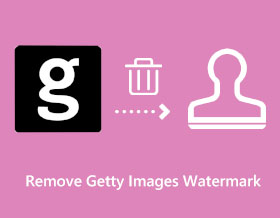
Videonuz, sunumunuz veya diğer projeleriniz için Getty'den uygun görüntü çekimini bulduğunuzda, üzerindeki filigran gerçekten can sıkıcıdır. Peki nasıl Getty görüntüleri filigranını kaldır? Ücretli profesyonel hesap olmadan, bu popüler ve en büyük web sitesindeki stok görseller, fotoğraflar, müzik ve videoların tüm materyallerini özgürce kullanamazsınız. Sunulabilir bir projeyi sürdürmek için Windows, Mac, Android, iPhone ve Online'da Getty Images filigranını kaldırmanın 3 etkili yolunu öğrenebilirsiniz.
Kılavuz Listesi
Getty Images Filigranını Çevrimiçi Kaldırmanın En Kolay Yolu Photoshop, Windows/Mac'te Getty Images Filigranını Kaldıracak Android/iPhone'da Getty Images Filigranını Kaldırma Getty Image Filigranını Kaldırma hakkında SSSGetty Images Filigranını Çevrimiçi Kaldırmanın En Kolay Yolu
Getty Images filigranını kaldırmanın en kolay yolu kullanmaktır. AnyRec Ücretsiz Çevrimiçi Filigran Sökücü. Web tabanlı filigran kaldırıcı, görüntünün istenmeyen kısımlarını belirgin kesintiler olmadan silmeye yardımcı olan gelişmiş bir AI tabanlı algoritmaya sahiptir. Logoları, tarihleri ve diğer filigranları vurgulamak ve kaldırmak için Çokgen, Fırça ve Kement gibi çeşitli temizleme araçları sunar. Program, özellikleri arayüzde yeni başlayanların zahmetsizce gezinebileceği ilgili yerlere yerleştirildiği için kullanıcı dostudur. Sınırsız fotoğraf düzenleme için hemen ziyaret edin.
Özellikleri:
◆ Görüntü kalitesini bozmadan Getty Images filigranını otomatik olarak kaldırın.
◆ JPEG, PNG, BMP, TIFF, GIF ve daha fazlası gibi standart görüntü dosyası formatlarını destekleyin.
◆ Maksimum resim dosyası boyutu sınırı olmaksızın sınırsız dosya numarası yükleme.
◆ Programı tam olarak kullanabilmek için başlatıcı indirmenize veya kaydolma hesabına gerek yoktur.
Aşama 1.resmi web sitesine gidin AnyRec Ücretsiz Çevrimiçi Filigran Sökücü. "Resim Yükle" düğmesini tıklayın ve klasörünüzde Getty Images filigranı bulunan fotoğrafa göz atın. Seçiminizi onaylamak için "Aç" düğmesini tıklayın.
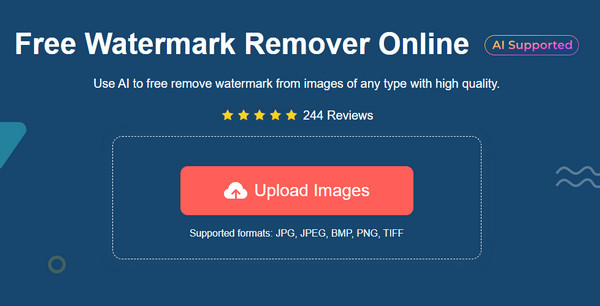
Adım 2.Başarılı yüklemenin ardından pencerenin üst kısmından kaldırıcı seçeneğini seçin. Keskin bir vurgu için "Çokgen" düğmesini, yuvarlak için "Kement" düğmesini veya kaygısız bir kaldırma işlemi için "Fırça" düğmesini tıklayabilirsiniz. Ayrıca "Sil" düğmesini tıklayarak fırça boyutunu ayarlayabilir veya aşırı vurguyu kaldırabilirsiniz.
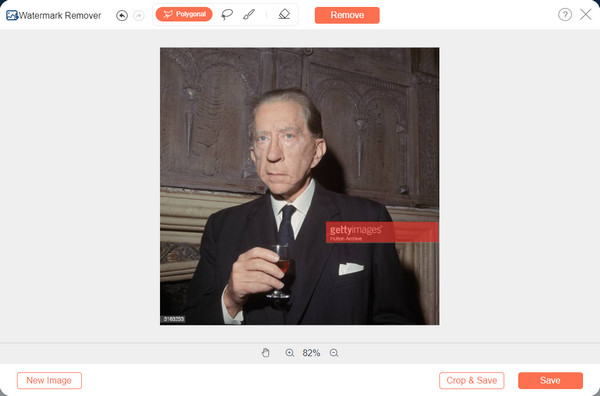
Aşama 3.İstediğiniz kısmı vurguladıktan sonra işlemek için "Kaldır" düğmesine tıklayın. Temiz düzenlemeyi elde edene kadar görüntüye vurgu uygulamayı tekrarlamanız gerekebilir. Ardından fotoğraf boyutunu ayarlamak için "Kırp ve Kaydet" düğmesini tıklayın. Daha sonra çıktıyı indirmek için "Kaydet" düğmesine tıklayın. Başka bir fotoğraf düzenleme için "Yeni Resim" butonuna tıklayabilirsiniz.
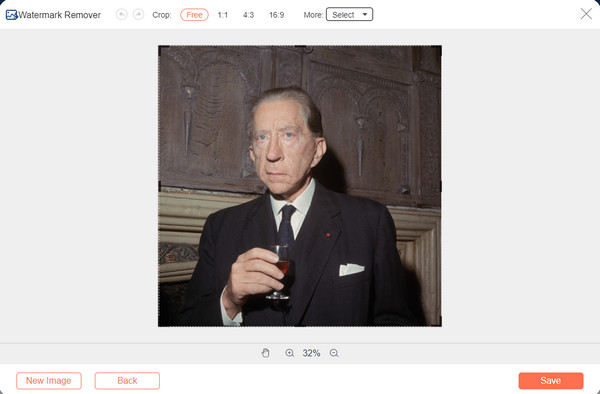
Photoshop, Windows/Mac'te Getty Images Filigranını Kaldıracak
İşte Windows/Mac'te Getty Images filigranını kaldırmanın profesyonel bir yolu. Adobe Photoshop, istenmeyen filigranları kaldırmak, görüntüleri kırpmak, formatı değiştirmek ve daha fazlasını yapmak için en iyi fotoğraf düzenleyicilerden biridir. Ancak, yeni başlayanlar için onu nasıl kullanacaklarını öğrenmek nispeten pahalı ve zordur. Ancak daha önce de belirtildiği gibi, profesyonel bir masaüstü aracına yatırım yapmak, Getty Images filigranını kaldırmaktan daha fazla fayda sağlayabilir. Aşağıdaki ayrıntılı adımları izleyin:
Aşama 1.Cihazınızda Photoshop'u açın ve Getty Images filigranını kaldırmak için resmi içe aktarın; Devam etmek için "Aç" düğmesine tıklayın. Daha sonra filigranı vurgulamak için "Sihirli Değnek Aracı"nı kullanmanız gerekecektir. İstediğiniz alanı yakınlaştırmak için "Ctrl ve +" tuşlarına basın.
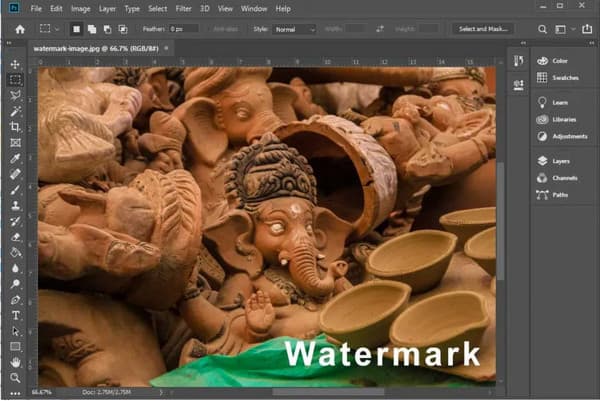
Adım 2.Filigranı çevreleyen arka plan piksellerini eklemek için seçimde küçük değişiklikler yapmanız gerekir. "Seç" menüsüne gidin ve "Değiştir" düğmesini tıklayın. Alt menüsü altında "Genişlet" düğmesini tıklayın. "Seçimi Genişlet" menüsünü "görünecek iletişim kutusundan 5 Piksel" olarak ayarlayın. Onaylamak için "Tamam" düğmesine tıklayın.
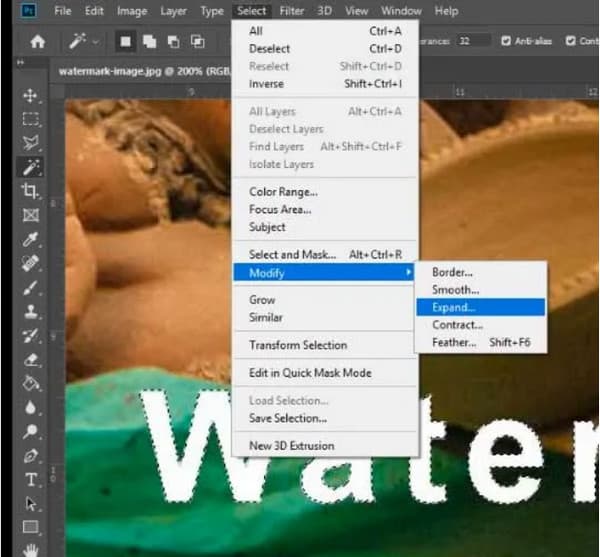
Aşama 3.Bundan sonra "Düzenle" menüsüne gidin ve "İçeriğe Uygun Doldurma" seçeneğini seçin. Sağ pencerede kaldırılan filigranın önizlemesi gösterilir. Gerekirse bazı ayarlamalar yapın. Daha sonra çıktıyı cihazınıza kaydedin.
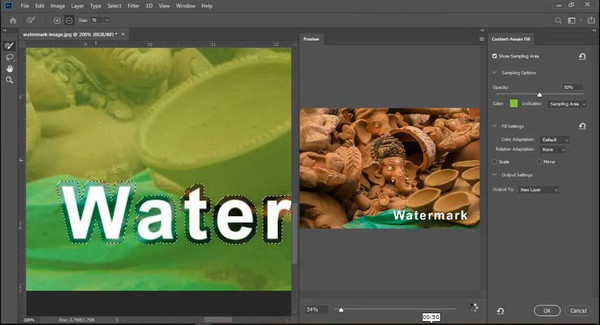
Android/iPhone'da Getty Images Filigranını Kaldırma
Aslında Android/iPhone'da Getty Images filigranını kaldırmak için uygulamalar da var. Önerilen PicLab'ı App Store veya Google Play'den kolayca indirebilirsiniz. Çıkartmalar ve fotoğraf katmanları da dahil olmak üzere her türlü filigranı silme işlemini gerçekleştirebilir. Üstelik efektleri uygulamanıza, yeniden boyutlandırmanıza, kırpmanıza vb. yardımcı olacak başka temel özelliklere de sahiptir. Ne yazık ki, raporlar ve incelemeler belirsiz reklamlar ve düzeltilmemiş hatalar iddia ediyor. PicLab'ı kullanarak Getty Images filigranını kaldırmak için daha fazlasını okuyun
Aşama 1.Uygulamayı cihazınıza indirin ve başlatın. Filigranı kaldırmak istediğiniz fotoğrafı yükleyin.
Adım 2."Araç Kutusu" bölümünden "İşaretleme aracını" bulun ve resmin kaldırmak istediğiniz bölümünü seçin. Yanlışlıkla bir parçayı vurgularsanız "Sil" düğmesini tıklayın.
Aşama 3.Sökücü uygulandıktan sonra düzenlenen fotoğrafı galerinize kaydedebilirsiniz. Artık resmi sosyal medya hesabınızda paylaşabilirsiniz.
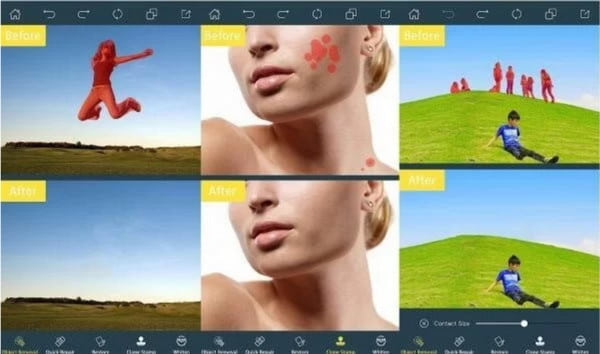
Daha fazla okuma
Getty Image Filigranını Kaldırma hakkında SSS
-
Getty Images'in neden kendi filigranı var?
Filigran, başka birinin eseri olduğunu ve resmin telif hakkı ihlalinden korunduğunu söylemenin bir yoludur. Bu nedenle web sitesi, insanlara çektikleri görüntülerin kendilerine ait olduğunu göstermek için tüm çalışma filigranlarına sahiptir.
-
Filigranı TikTok kullanarak kaldırabilir miyim?
TikTok aracılığıyla bir filigranı kaldırmanın tek yolu, onu mümkün olduğunca kırpmaktır. Ancak bu durumda, yalnızca oranı bozuk küçük bir görüntünüz olacak. Eğer istersen bahsetmedim TikTok'ta bir filigranı kaldırma profesyonel bir sökücüye ihtiyacınız olacak. Bu nedenle, yapılacak en iyi şey, gibi bir filigran sökücü kullanmaktır. AnyRec Ücretsiz Çevrimiçi Filigran Sökücü.
-
Getty Images filigranını kaldırmak yasa dışı mı?
Resmin kullanımına bağlıdır. Küçük bir okul projesi için Getty Images filigranını kaldırmak yasa dışı değildir. Ancak bir görseli kullanır ve sosyal medya üzerinden size ait olduğunu iddia ederseniz, telif hakkını ihlal edebilir.
Çözüm
Önerilen araçlar, Getty Images filigranını kaldırmaya yardımcı olur. Mükemmel araçlarla, hatta bir bilgisayar veya akıllı telefonla bile fotoğraf düzenleme daha basittir. Ancak, profesyonel bir filigran sökücüye yatırım yapamıyorsanız, AnyRec Ücretsiz Çevrimiçi Filigran Sökücü en iyi alternatiftir. En iyi hizmeti ücretsiz olarak sunan web sayfası sizin için her zaman açık! Bugün en iyi fotoğraf editörünü ziyaret edin!
 Tüm Cihazlar için Çevrimiçi Araçlar ve Mobil Uygulamalarla Bir Görüntünün Bulanıklığı Nasıl Kaldırılır
Tüm Cihazlar için Çevrimiçi Araçlar ve Mobil Uygulamalarla Bir Görüntünün Bulanıklığı Nasıl Kaldırılır